如何设置微店店铺公告
发布时间:2016-12-02 12:25
随着网络的发达,越来越多的微商出现,微店成为了微商们必备的工具。微店的店铺公告很重要,很多店铺的活动,优惠信息都通过店铺的公告发布。那么要如何设置微店的店铺公告呢?下面就详细的为你介绍设置的方法。
设置微店店铺公告的方法
1、下载微店APP后,首先在手机中打开微店图标。
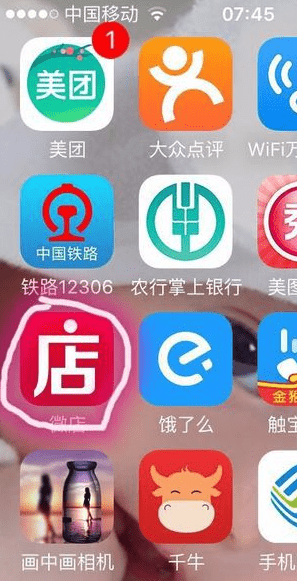
2、点击微店图标后,进入下面界面,点击最上方的“微店”图标。

3、下面我们就得到一个如下图的界面,点击最上方的框。
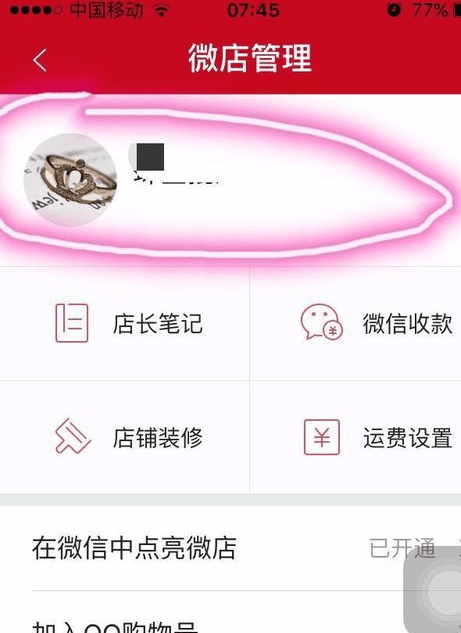
4、下一步,我们可以看到一个微店公告的栏目,点击它。
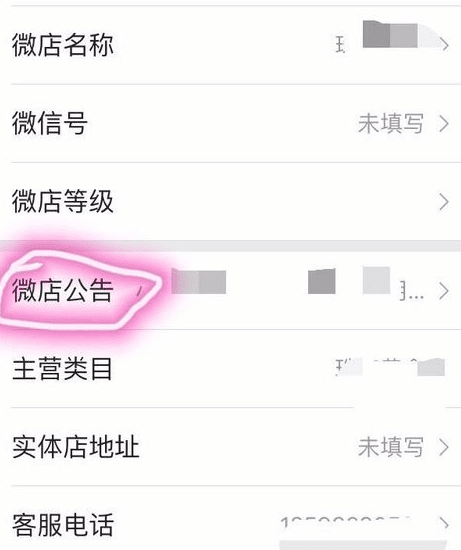
5、这里我们就来到了编辑微店公告的页面,输入你想要给顾客传递的重要信息,输入后,点击右上方完成键。
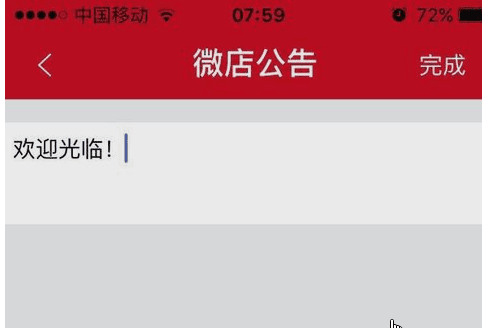
6、重新回到微店初始界面,还是点击微店图标。
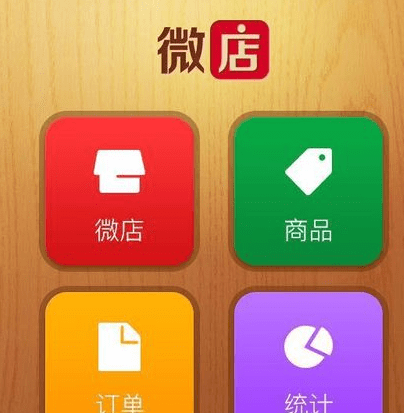
7、进入后,左下方有一个预览键,点击,就可以看到我们刚刚编辑的公告已经显示在店铺里了,这就说明设置成功了。
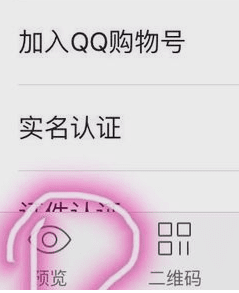
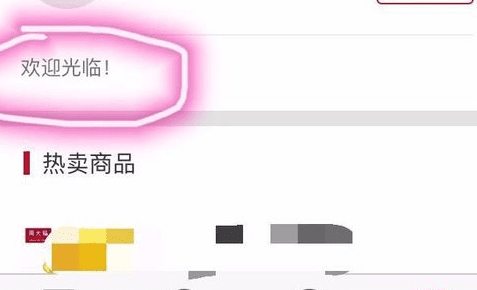

如何设置微店店铺公告的评论条评论